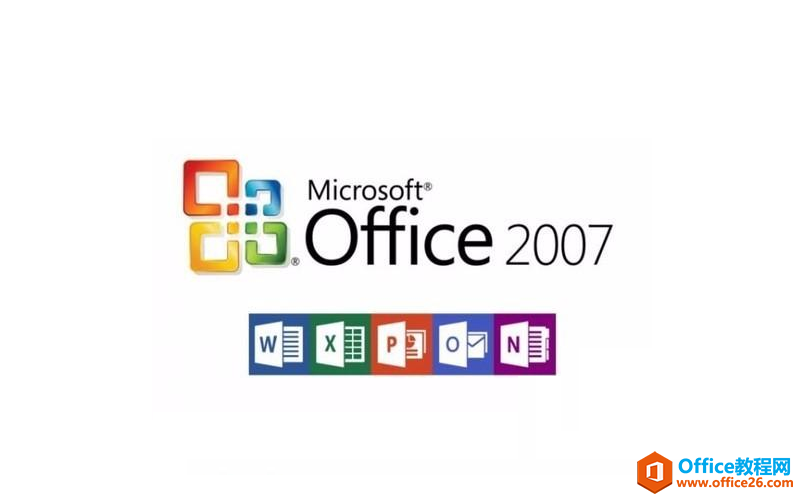现在电脑用户想白嫖微软公司的Office365,最常见的方法就是使用office tool plus 这个软件来进行下载office,然后使用kms激活工具来进行软件激活,这样的方式可以做到为期半年的激活,半年后又需要重新进行再次激活而且激活的软件版本一般会显示“产品已激活 Microsoft Office Mondo 2016”。这种的激活对于用户来说是完全可以使用的,相对于激活了一个披着office365皮的2016。

KMS激活软件截图
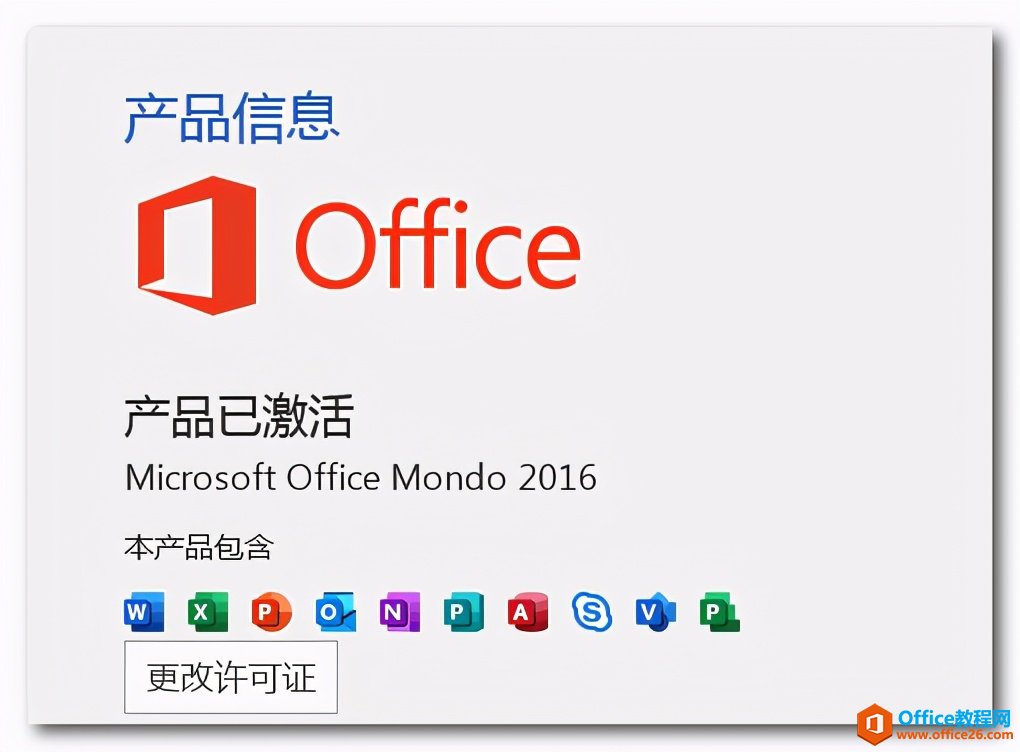
使用kms激活后的激活提示
有的朋友不愿意使用盗版,愿意使用正版的Office,这样会更加地安全放心。那么今天就教大家怎样来从微软官方渠道免费激活正版Microsoft Office 365 。
正版 Microsoft Office 365免费使用教程
第一步:打开浏览器,将这个链接【评论区获取】复制粘贴到浏览器地址栏搜索,进入微软登录界面,输入微软账号进行登录。没有微软账号的朋友点击下方“创建一个”创建一个微软账号再次登录。
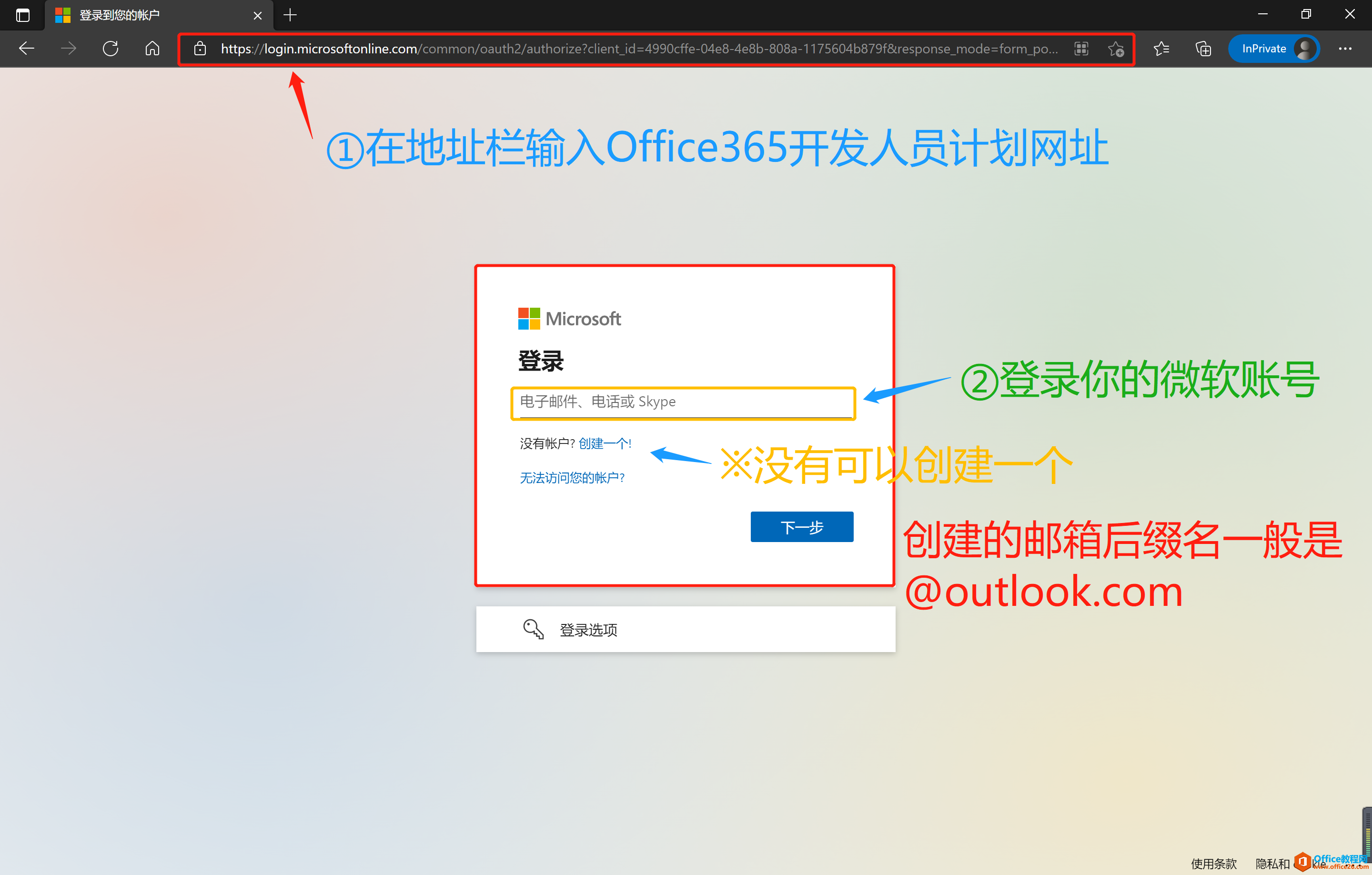
进入Office365开发人员计划网址登录
第二步:登录成功后,你会看到“加入Microsoft 365 开发人员计划”这个页面,按照下面三个图将3步引导信息进行填写。
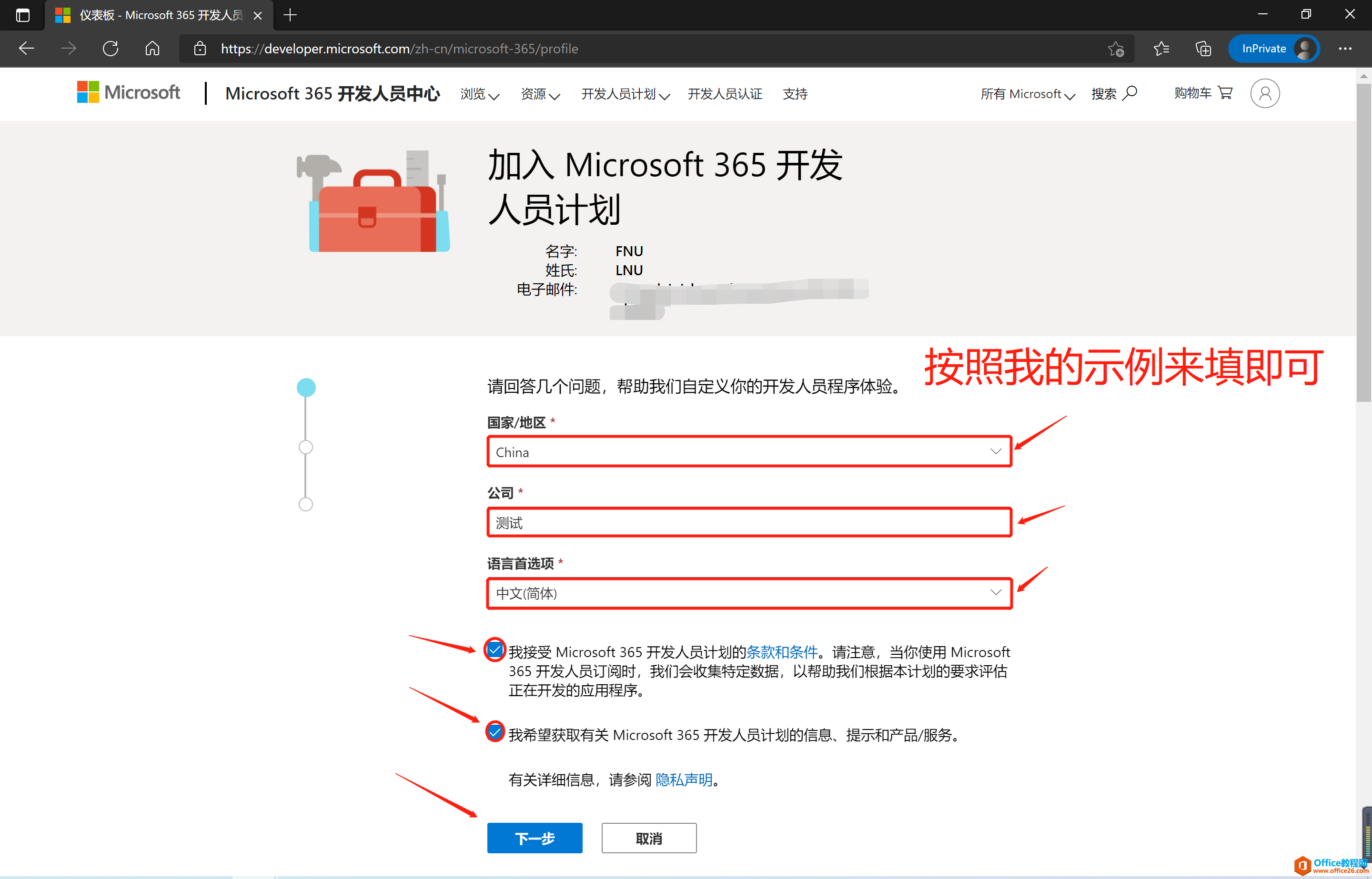
加入Microsoft 365 开发人员计划①
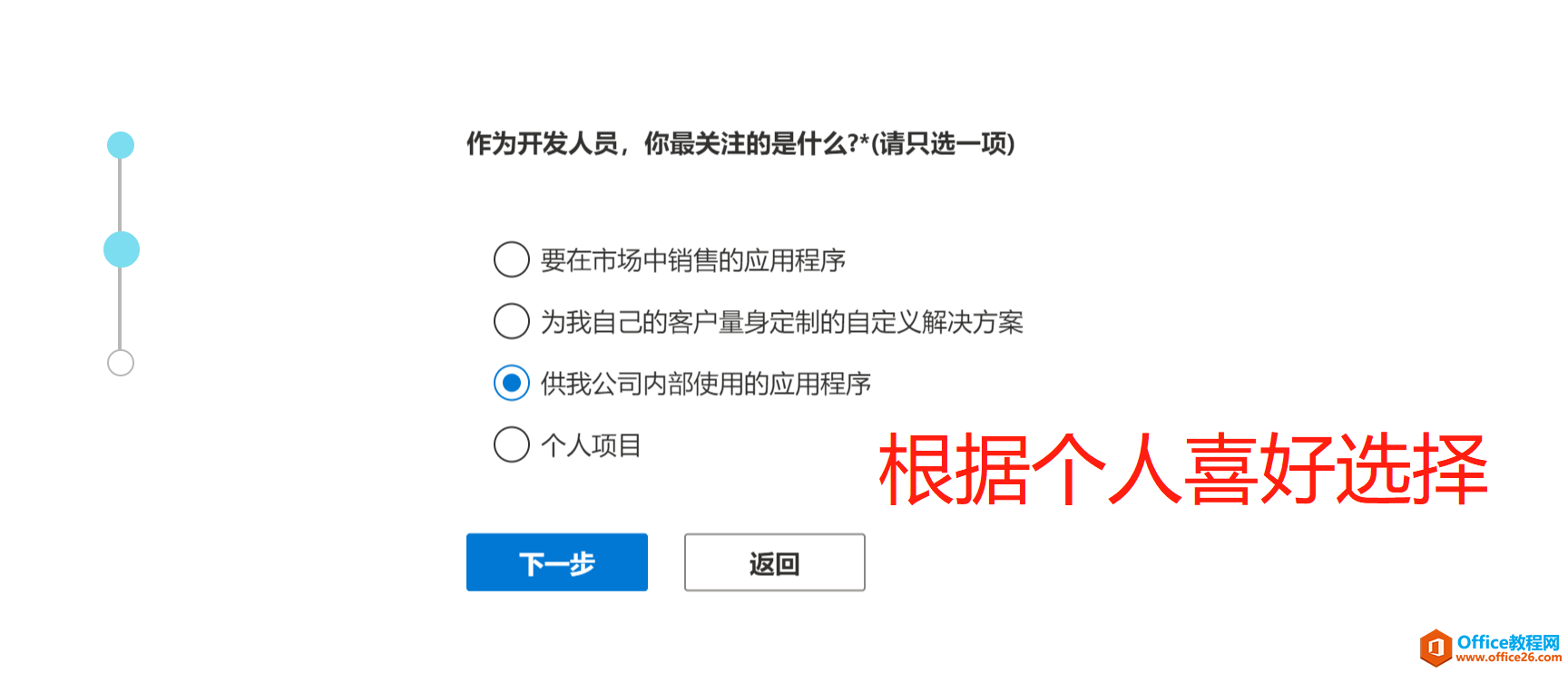
加入Microsoft 365 开发人员计划信息页②
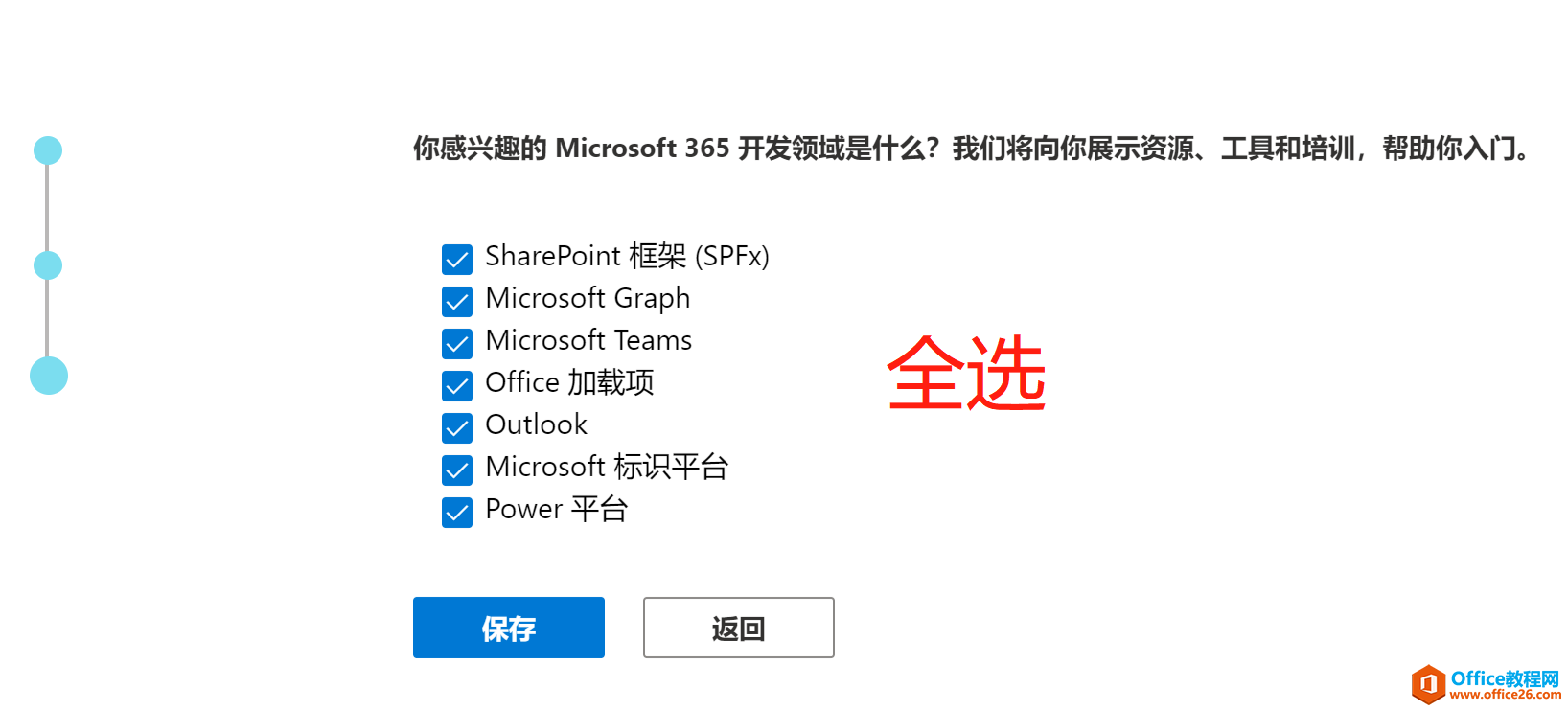
加入Microsoft 365 开发人员计划信息页③
第三步:信息填写完成后,显示成功。然后就会提示“欢迎使用,FNU LNU”的提示,点击下方的“设置E5订阅”
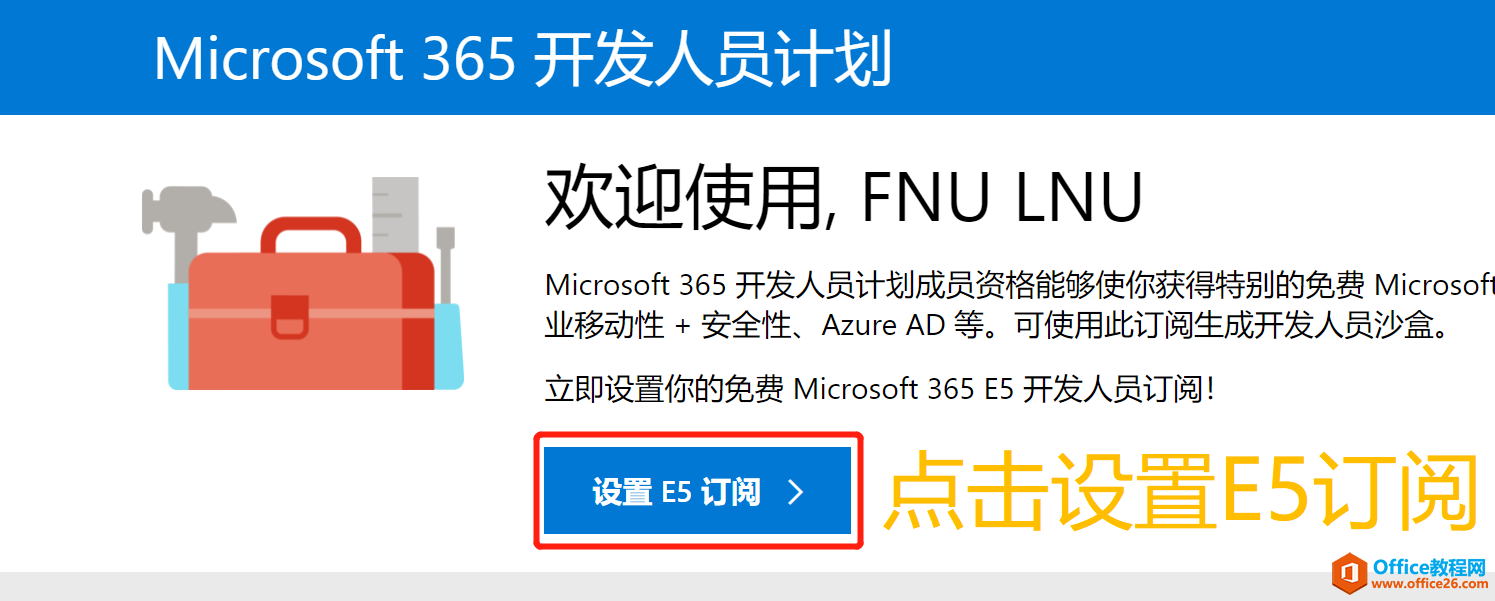
设置E5订阅
这是屏幕会弹出“设置你的Microsoft 365 E5开发人员订阅”窗口,然后根据下图,自己填写信息。全部是英文哦。
四个office办公软件,你如何选择?
写点文字,做个表格,对于绝大多数人来说都不可避免;那你用的是哪个office软件进行这些操作呢?1.MicrosoftOffice微软的Office软件在年纪方面虽然算不上老大哥,但在资历方面绝对是大哥大!
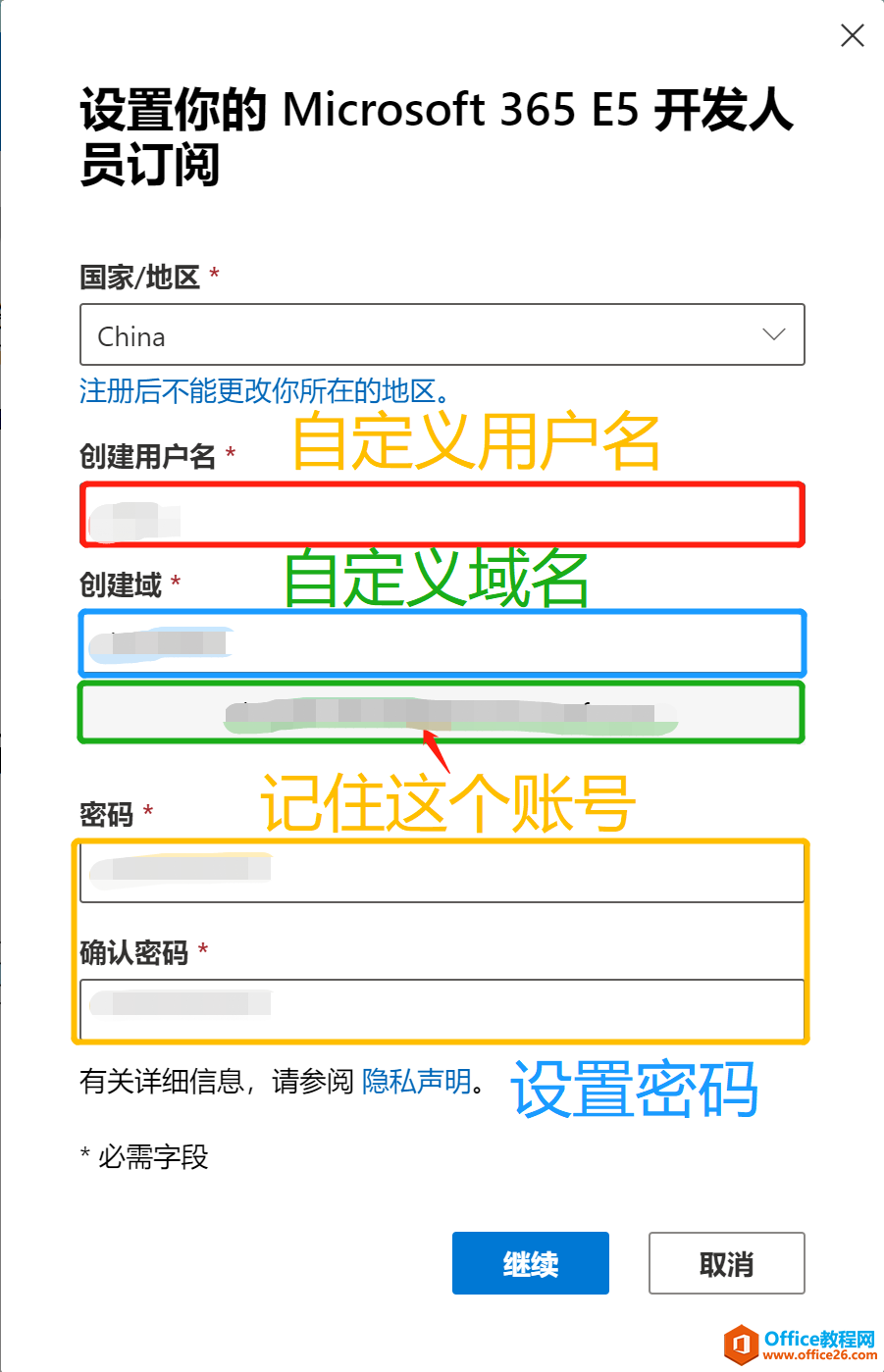
设置你的Microsoft 365 E5开发人员订阅窗口
然后微软会让你验证真人,获取验证码后进入。
第四步:设置过后,你就会看到屏幕右侧会有一个“你的Microsoft365开发人员订阅”现在你获得了为期92天的微软Office365正版使用授权。
①选择“转到订阅”
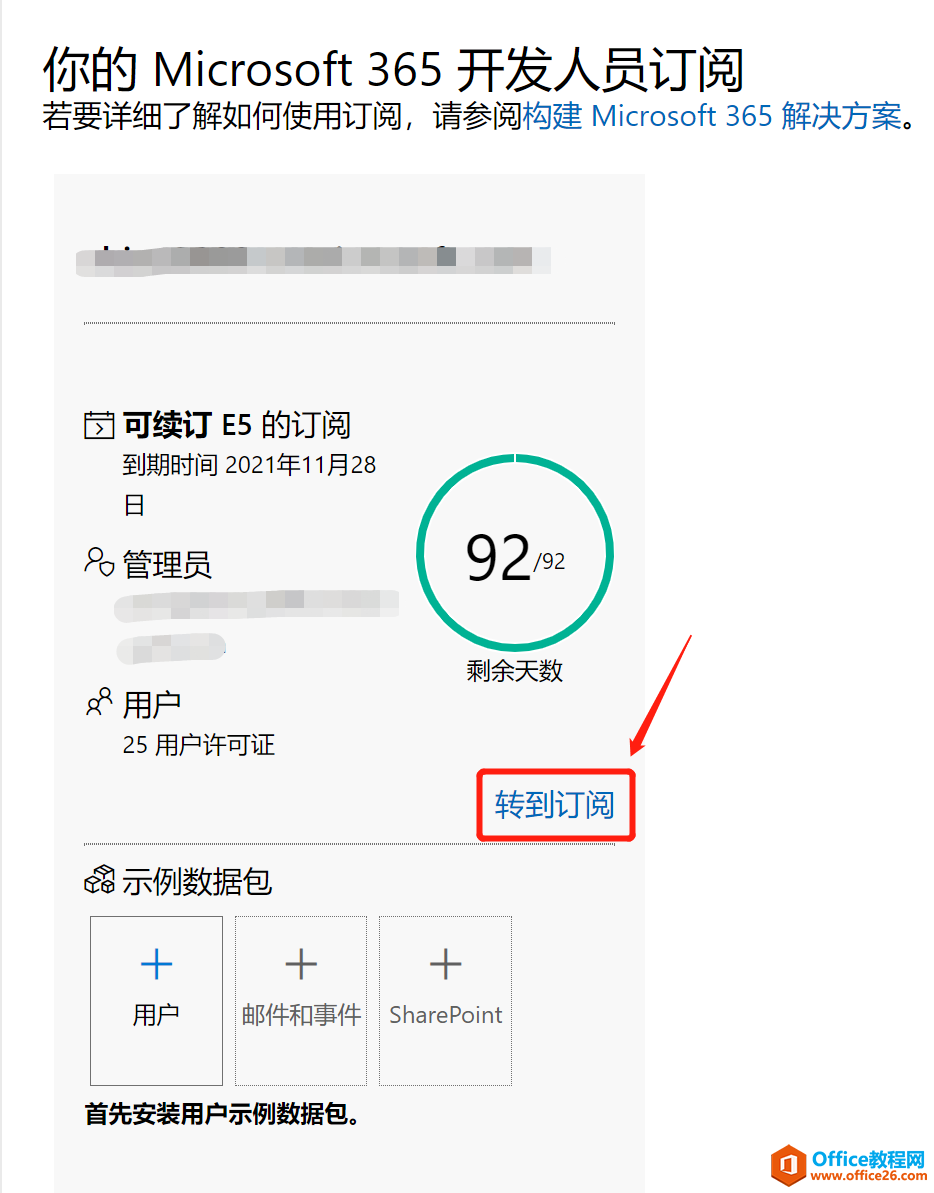
你的Microsoft365开发人员订阅
②获取office365软件安装助手。点击页面右上角的“安装Office”按钮。然后你的浏览器就会为你下载Office安装助手,双击打开运行软件,软件会为你下载正版Office 365 软件。中途可能需要等待一定时间下载安装。
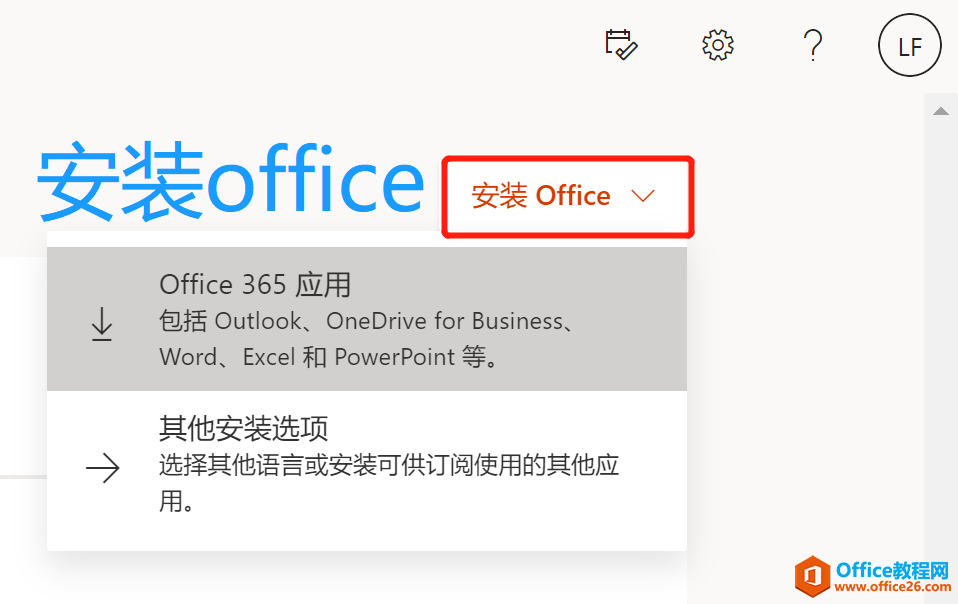
获取office365软件安装助手
(注:选择“其它安装选项”进入的朋友,请选择账号后缀名为@xxx.onmicrosoft的账号登录,图标是一个工作证。进入可查看订阅状态等其它信息)
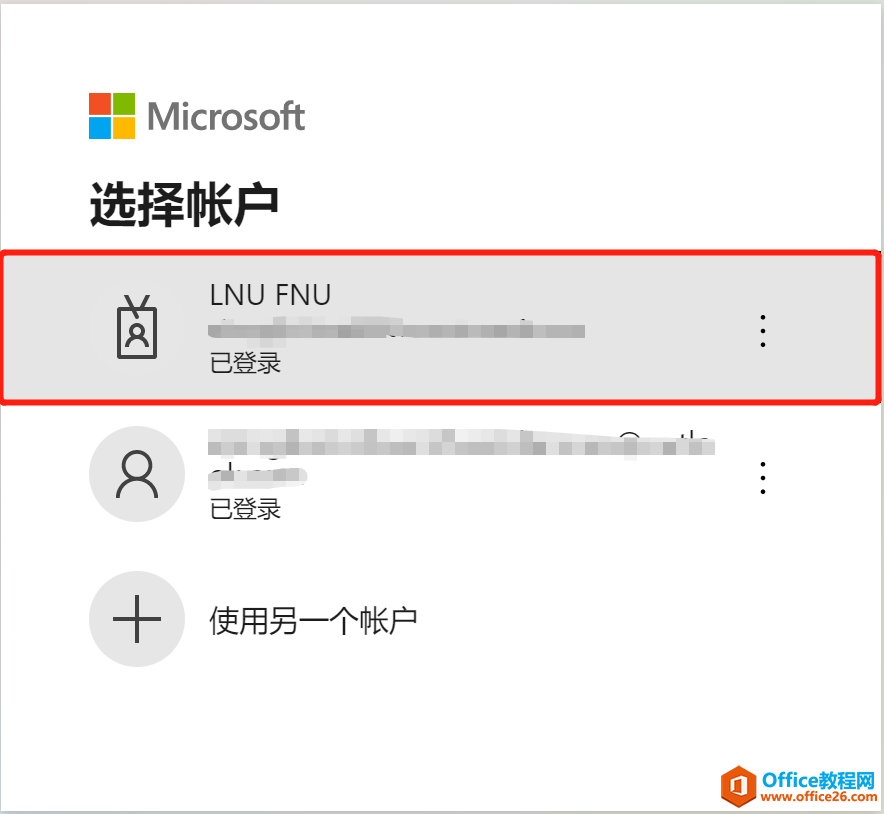
其它安装选项
第五步:打开任一Office365产品软件(Word,Excle,PowerPoint,Access等)进入会提示三种激活方式,分别是:“试用”“购买”和“启用”,这里选择“启用”,进入后登录的微软账号。登录后要选择一个选择产品的按钮哦!
如果没有显示这个,就在开始页选择“账户”选项卡,进入登录账号。登录后要选择一个选择产品的按钮哦!
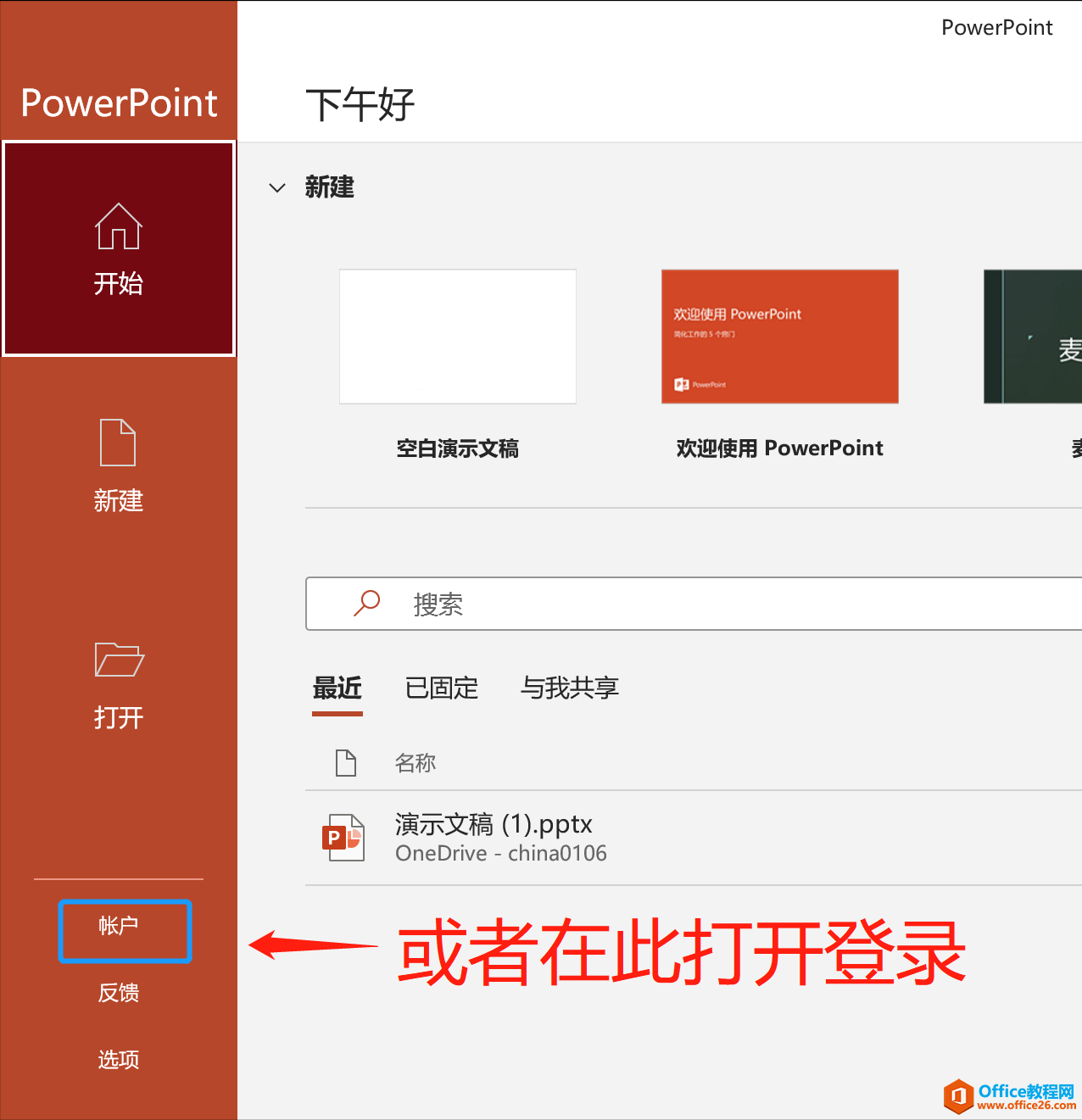
登录方法②
登录成功后你的软件就会显示“订阅产品 Microsoft 365 Apps for enterprise”,有点激活后会提示"订阅产品 Microsoft Office 365ProPlus"
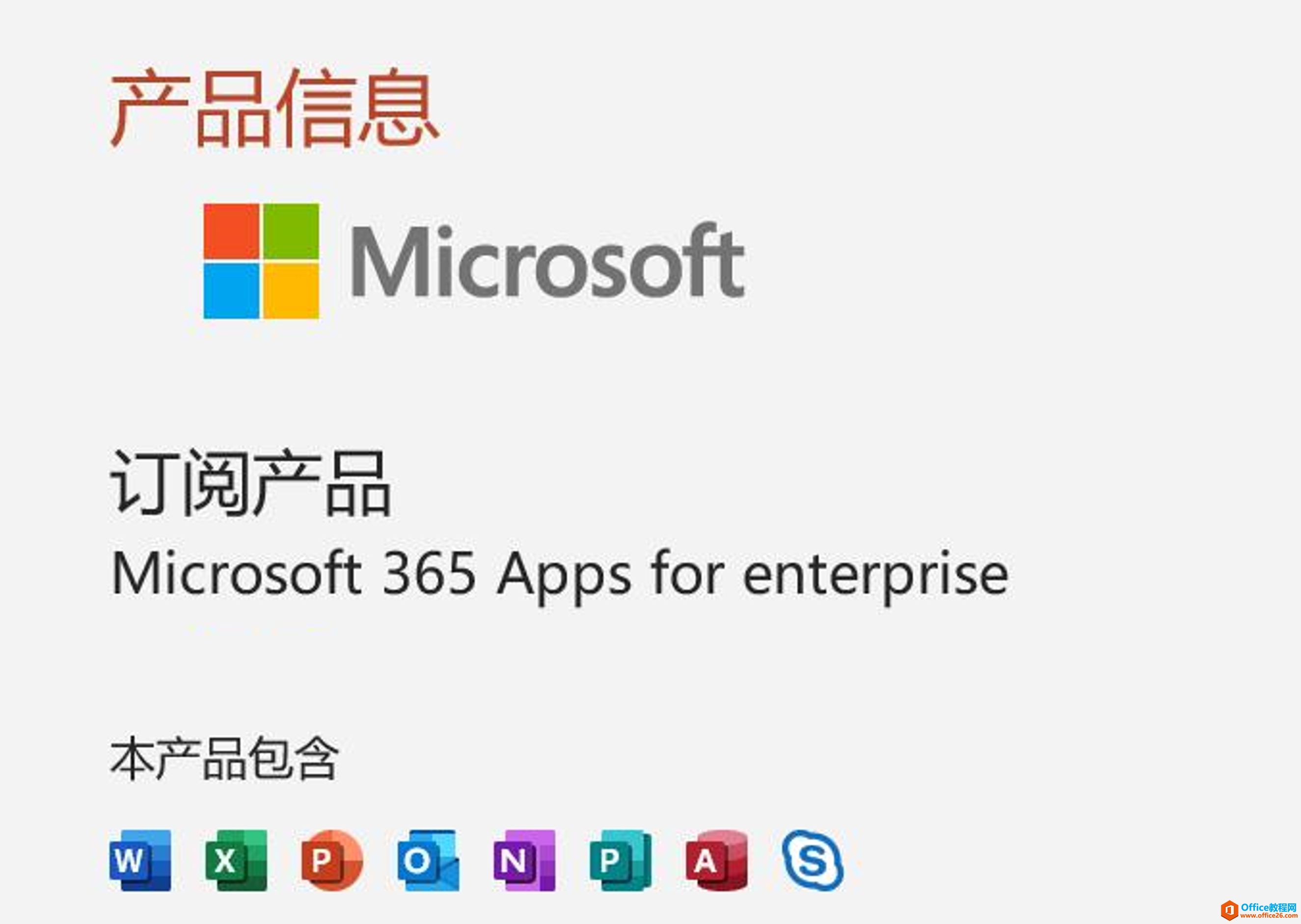
至此Microsoft Office 就激活了,这个开发人员版仅有92天的使用时间,您可以先行使用体验。
推荐使用微软正版,拒绝盗版!
手把手教大家免费使用微软官方Microsoft Office 365?的下载地址:
Office 365将允许管理员阻止受信任文档上的活动内容
微软正计划允许Office365管理员能够设置一项全局策略,从而让组织内的所有用户都无法忽略阻止受信任文档上的活动内容的提示。据悉,这项设置旨在默认阻止受信任文档上无需用户交互的